Es iesaku izmantot jaunos un attiecīgos norādījumus par programmaparatūras maiņu un turpmāko Wi-Fi maršrutētāju D-Link Dir-300 REV konfigurāciju. B5, B6 un B7 Rostelecom
Iet
Konfigurējiet Wifi D-Link Dir 300 Revision Routeer Rostelecom ir diezgan vienkāršs uzdevums, tomēr daži uzsākšanas lietotāji var radīt dažus problēmas. Mēs analizēsim soli pēc šī maršrutētāja konfigurācijas.
Savienojuma maršrutētājs
Rostelecom Cable savieno ar interneta portu maršrutētāja aizmugurē, un jūs savienojat iekļauto kabeli ar vienu galu uz tīkla kartes ostu datorā, otru uz vienu no četriem LAN savienotājiem uz D-Link maršrutētāju. Pēc tam mēs savienojam jaudu un dodies tieši uz iestatījumu.

Ostas Wi-Fi Router D-Link Dir-300 NRU rev. B6.
Sāksim jebkuru no datorā pieejamajām pārlūkprogrammām un ievadiet šādu IP adresi adreses joslā: 192.168.0.1, kā rezultātā mums ir jāiet uz lapu, kas pieprasa pieteikties un paroli, lai ievadītu D-Link Dir-300 Rev.B6 maršrutētāja iestatījumi (numurs maršrutētāja pārskatīšanas tiks uzskaitītas arī šajā lapā, nekavējoties saskaņā ar D-Link logo - tā, ja jums ir Rev.B5 vai B1, tad šī instrukcija nav paredzēta jūsu modelim, lai gan princips ir princips būtībā ir vienāds visiem bezvadu maršrutētājiem).

PPPoE savienojumu savienošana ar dir-300 rev. B6.
Pēc ievadīšanas pieteikšanās un paroli pareizi, mēs atradīsim sevi galvenajā WIFI maršrutētāja D-Link Dir-300 REV iestatījumu galvenajā lapā. B6. Šeit jums vajadzētu izvēlēties "konfigurēt manuāli", pēc kura mēs pārejam uz lapu, kas parāda dažādu informāciju par mūsu maršrutētāju - modeli, programmaparatūras versiju, adresi tīklā, utt. - Mums ir nepieciešams, lai dotos uz cilni Tīkla, kur mēs redzēsim tukšu sarakstu ar WAN savienojumiem (interneta pieslēgums), mūsu uzdevums būs izveidot šādu savienojumu Rostelecom. Noklikšķiniet uz "Pievienot". Ja šis saraksts nav tukšs, un tur jau ir savienojums, tad noklikšķiniet uz tā, un nākamajā lapā noklikšķiniet uz Dzēst, pēc tam jūs atgriezīsieties savienojumu sarakstā, kas šoreiz būs tukšs.
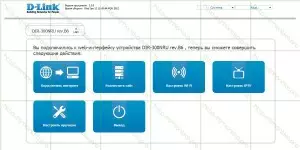
Sākotnējais iestatīšanas ekrāns (noklikšķiniet, ja nepieciešams palielināt)
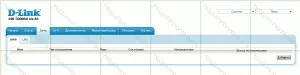
Savienojumi Wi-Fi Routher
Laukā "Savienojuma veids" ir jāizvēlas PPPoe - šāda veida savienojumu izmanto Rostelecom pakalpojumu sniedzējs lielākajā daļā cilvēku pašu punktu, kā arī vairāki citi interneta pakalpojumu sniedzēji - Dom.ru, TTK un citi.

Savienojuma savienojums Rostelecom D-Link Dir-300 Rev.b6 (noklikšķiniet, lai palielinātu)
Pēc tam mēs nekavējoties doties uz ievadi lietotājvārdu un paroli, tieši zemāk - ievadiet datus, ko jūs sniedzat Rostelecom uz attiecīgajām jomām. Mēs ievietojam saglabāt dzīvu ērču. Atlikušos parametrus var palikt nemainīgi.
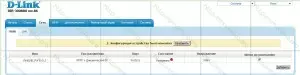
Saglabājot jaunu savienojumu Dir-300
Noklikšķiniet uz Saglabāt, pēc kura nākamajā lapā ar savienojumu sarakstu mēs atkal pieprasīsim saglabāt D-Link DIR-300 REV iestatījumus. B6 - Saglabājiet.
Izveidojot dir-300 rev. B6 pabeigts
Ja mēs darījām visu pareizi, tad pēc pieslēguma nosaukuma jānorāda zaļš indikators, pastāstot mums, ka interneta pieslēgums Rostelecom ir veiksmīgi izveidots, tos jau var izmantot. Tomēr tas ir iepriekš izveidojot WiFi drošības iestatījumus, lai ārvalstu iedzīvotāji nevar izmantot piekļuves punktu.
Wifi Dir 300 Rev.b6 piekļuves punkta iestatīšana
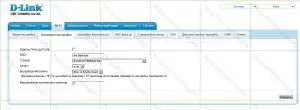
SSID D-LINK DIR 300 iestatījumi
Iet uz WiFi cilni, tad pamata iestatījumos. Šeit jūs varat iestatīt vārdu (SSID) wifi piekļuves punktus. Mēs rakstām jebkuru nosaukumu, kas sastāv no latīņu burtiem - jūs to redzēsiet bezvadu tīklu sarakstā, kad klēpjdators ir pievienots vai citām WiFi ierīcēm. Pēc tam jums ir jānosaka drošības iestatījumi WiFi tīklam. Atbilstošajā sadaļā Dir-300 iestatījumi, atlasiet WPA2-PSK autentifikācijas veidu, ievadiet taustiņu, lai izveidotu savienojumu ar bezvadu tīklu, kas sastāv no vismaz 8 rakstzīmēm (latīņu burtiem un cipariem), saglabājot iestatījumus.

Wi-Fi drošības iestatījumi
Tas viss, jūs varat tagad mēģināt izveidot savienojumu ar internetu no jebkuras no jūsu ierīcēm, kas aprīkotas ar WiFi bezvadu moduli. Ja viss tika izdarīts pareizi, un nav citu savienojumu problēmu - viss ir veiksmīgs.
